 linux和xp双系统
linux和xp双系统
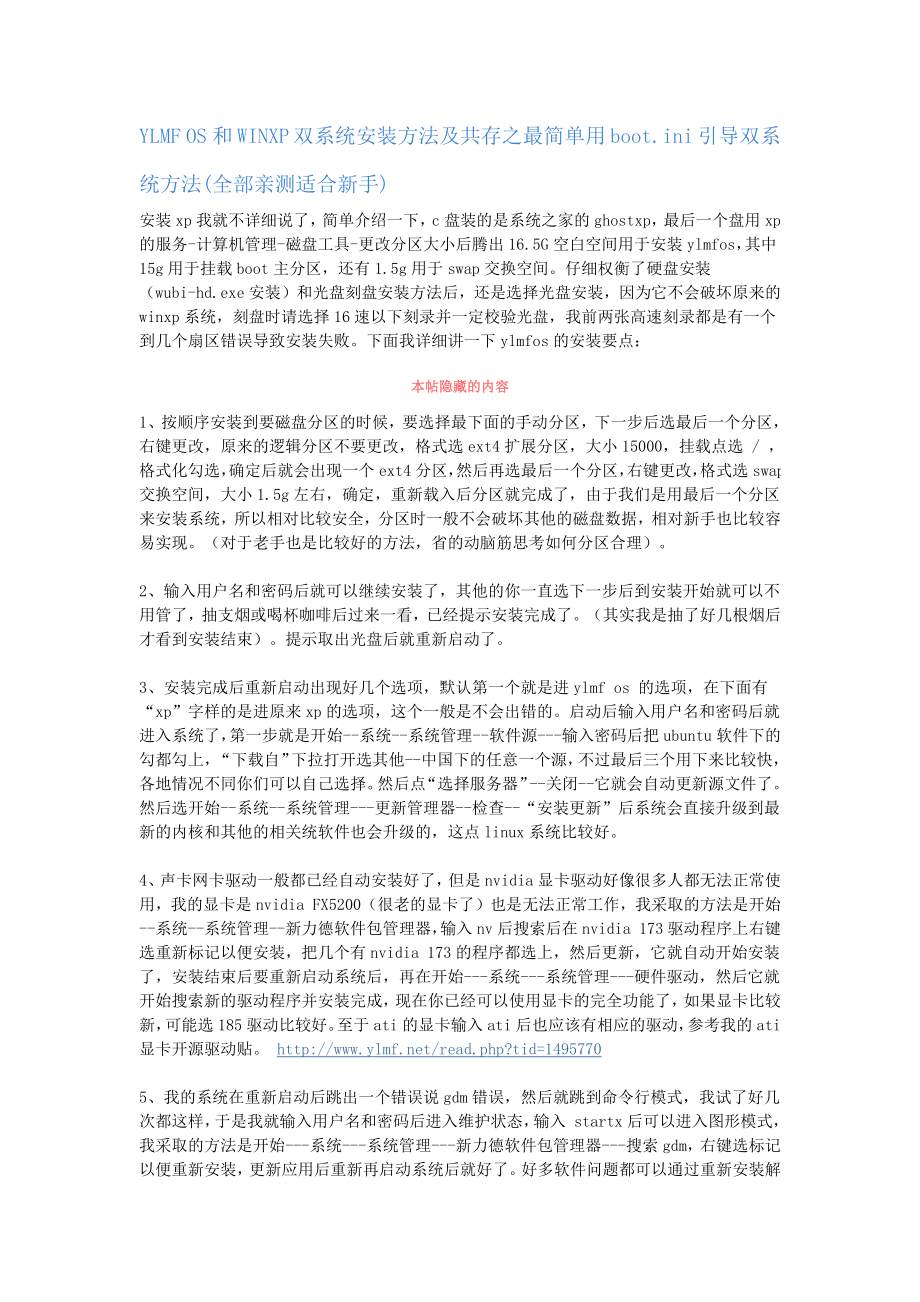


《linux和xp双系统》由会员分享,可在线阅读,更多相关《linux和xp双系统(4页珍藏版)》请在装配图网上搜索。
1、YLMF OS 和WINXP双系统安装方法及共存之最简单用boot.ini引导双系统方法(全部亲测适合新手) 安装xp我就不详细说了,简单介绍一下,c盘装的是系统之家的ghostxp,最后一个盘用xp的服务-计算机管理-磁盘工具-更改分区大小后腾出16.5G空白空间用于安装ylmf os,其中15g用于挂载boot主分区,还有1.5g用于swap交换空间。仔细权衡了硬盘安装(wubi-hd.exe安装)和光盘刻盘安装方法后,还是选择光盘安装,因为它不会破坏原来的winxp系统,刻盘时请选择16速以下刻录并一定校验光盘,我前两张高速刻录都是有一个到几个扇区错误导致安装失败。下面我详细讲一下ylm
2、fos的安装要点:本帖隐藏的内容1、按顺序安装到要磁盘分区的时候,要选择最下面的手动分区,下一步后选最后一个分区,右键更改,原来的逻辑分区不要更改,格式选ext4扩展分区,大小15000,挂载点选 / ,格式化勾选,确定后就会出现一个ext4分区,然后再选最后一个分区,右键更改,格式选swap交换空间,大小1.5g左右,确定,重新载入后分区就完成了,由于我们是用最后一个分区来安装系统,所以相对比较安全,分区时一般不会破坏其他的磁盘数据,相对新手也比较容易实现。(对于老手也是比较好的方法,省的动脑筋思考如何分区合理)。2、输入用户名和密码后就可以继续安装了,其他的你一直选下一步后到安装开始就可以
3、不用管了,抽支烟或喝杯咖啡后过来一看,已经提示安装完成了。(其实我是抽了好几根烟后才看到安装结束)。提示取出光盘后就重新启动了。3、安装完成后重新启动出现好几个选项,默认第一个就是进ylmf os 的选项,在下面有“xp”字样的是进原来xp的选项,这个一般是不会出错的。启动后输入用户名和密码后就进入系统了,第一步就是开始-系统-系统管理-软件源-输入密码后把ubuntu软件下的勾都勾上,“下载自”下拉打开选其他-中国下的任意一个源,不过最后三个用下来比较快,各地情况不同你们可以自己选择。然后点“选择服务器”-关闭-它就会自动更新源文件了。然后选开始-系统-系统管理-更新管理器-检查-“安装更新
4、”后系统会直接升级到最新的内核和其他的相关统软件也会升级的,这点linux系统比较好。4、声卡网卡驱动一般都已经自动安装好了,但是nvidia显卡驱动好像很多人都无法正常使用,我的显卡是nvidia FX5200(很老的显卡了)也是无法正常工作,我采取的方法是开始-系统-系统管理-新力德软件包管理器,输入nv后搜索后在nvidia 173驱动程序上右键选重新标记以便安装,把几个有nvidia 173的程序都选上,然后更新,它就自动开始安装了,安装结束后要重新启动系统后,再在开始-系统-系统管理-硬件驱动,然后它就开始搜索新的驱动程序并安装完成,现在你已经可以使用显卡的完全功能了,如果显卡比较新
5、,可能选185驱动比较好。至于ati的显卡输入ati后也应该有相应的驱动,参考我的ati显卡开源驱动贴。 5、我的系统在重新启动后跳出一个错误说gdm错误,然后就跳到命令行模式,我试了好几次都这样,于是我就输入用户名和密码后进入维护状态,输入 startx后可以进入图形模式,我采取的方法是开始-系统-系统管理-新力德软件包管理器-搜索gdm,右键选标记以便重新安装,更新应用后重新再启动系统后就好了。好多软件问题都可以通过重新安装解决。(注意:在此状态下无法直接选重新启动只能选择注销用户后回到命令行模式后输入reboot后才能重新启动。此故障原因已经找到,原来是我用ubuntu tweak 时清
6、除无效配置造成的,奇怪,原来的 gnome2.2 竟然可以清除。所以造成GDM无法运行。6、进入系统后单击桌面右键-更改桌面背景-视觉效果-扩展,好了,自此你的系统显卡已经完全正常了,你可以试试看电影和玩游戏,它会带给你一点也不逊于xp系统的显卡加速能力。 系统安装调试部分结束。 下面讲一下如何用最简单的方法实现用winxp的boot.ini文件来设置双系统引导(其实我已经完成了xp+pe+ubuntu+mac os+win7五系统用boot.ini引导,后由于用不刻盘硬盘安装方式安装的win7系统和ubuntu系统的启动文件grldr有时产生冲突,造成两个系统无法共存,所以选择卸载了win7
7、系统。1、当然我们还是要准备grub4dos-0.4.4压缩包文件,网上有好多自己搜搜下载(http:/download.gna.org/grub4dos/在这里特别指明一下,一定要下载0.4.4版本的,0.4.3不能使用。 这是我们唯一需要在系统之外的地方需要下载的文件)解压后放在除ylmf os系统盘外的其他任何盘中,将其中的grldr和grldr.mbr两个文件拷贝到c盘下,还有个grub.exe文件好多人说也要放在c盘下,我没有放也正常可以引导ylmf os 系统,所以如果无法正常引导可以考虑加入此文件。2、编辑boot.ini文件,在最后一行添加 grldr=”ylmf os“ (双
8、引号内的名称你可以任意更改),然后保存退出。(ubuntu 9.04系统在此boot.ini文件中只要添加 grldr.mbr = “ubuntu 9.04",即已经完成全部双引导工作了,连menu.lst文件都不要,真的是很方便阿。)3、由于ylmf os 采用的是ubuntu 9.10系统,它已经改用grub2.0系统引导了,所以它的系统中已经没有了menu.lst设置文件,那么我们需要创建一个menu.lst文件用来完成引导的工作。由于我们只是要完成ylmf os 系统的引导启动,所以我们可以创建一个超精简的menu.lst文件来完成引导工作。由于此文件的建立要参考grub.c
9、fg文件,所以我们要先在系统中提取这个文件,方法在ylmf os系统中依次打开: 我的电脑-文件系统-boot-grub-grub.cfg-右键复制到c盘。然后重新启动进入xp系统,以下工作最好都在xp系统下完成,毕竟对于新手来说,xp系统的操作要比ylmf os 系统的操作熟悉多了。4、menu.lst文件编辑:在c盘下创建一个文本文件,名字就叫menu.lst,内容如下:(虚线后是说明)title Ubuntu 9.10 -给系统起个名字这里叫ubuntu 9.10 当然也可以叫 ylmf os ,这个可以随便起。root (hd0,8) -指定系统盘所在的分区,这个根据grub.cfg文
10、件最大的那个root 减1得到,比如我的grub.cfg中最大的显示是 root (hd0,9)。kernel /boot/vmlinuz-2.6.31-16-generic root=UUID=008ae9c3-3dd7-4caf-ac9d-647727a31bbf ro quiet splash -这个可以完全在grub.cfg中找到除uuid=后面不同内容但 类似的一段,没错,只要除数字不一样以外,样子像的就对了。initrd /boot/initrd.img-2.6.31-16-generic -这个可以照搬,不用改,反正上面一行的版本号要和这行一样的都是2.6.31-16,如果内核没
11、有升级过,那么版本号都是2.6.31-14。quiet -这个不用改。5、把编辑好的menu.lst文件放到c盘下,此时一切准备工作已经就绪,我们需要验证一下,重新启动电脑,选xp启动选项,什么?没有菜单出现?直接进xp系统了?这个可能是boot.ini文件时间设置为0的缘故,那么可以编辑boot.ini文件,更改 timeout=8,表示等待8秒后启动,再次重新启动后,应该出现菜单了,选第三项:ylmfos试试,如果出现错误,请检查menu.lst文件内容是否正确。下面是我的boot.ini文件内容,仅供参考。boot loadertimeout=8default=multi(0)disk(
12、0)rdisk(0)partition(1)WINDOWSoperating systemsmulti(0)disk(0)rdisk(0)partition(1)WINDOWS="Microsoft Windows XP Professional" /noexecute=optin /fastdetectc:avldr="WinPE by Dx"c:grldr="ylmf os ubuntu 9.10"c:tboot="mac os x system"6、成功进入了ylmf os系统,表示我们的工作完成了一大半了,
13、最后我们只需用一张带dos系统的启动光盘或带winpe系统启动光盘,从光盘启动系统,如果进入的是dos状态,输入命令 fdisk/mbr 回车执行即可,如果启动的是winpe系统,执行硬盘工具软件中的“重建mbr”功能即可。以上的工作是让xp重新夺回磁盘的引导权利。grub启动菜单已经完全被我们请出电脑了,再次启动时我们已经又恢复到熟悉的xp菜单选项状态了。7、用此法建立的menu.lst启动文件,唯一的缺点就是当ylmf os系统的内核升级了以后,需要手动将升级后的内核版本号输入才能使用新版本的内核,否则使用的仍是老版本的内核。例如:内核版本升级到2.6.31-18,则需将menu.lst文
14、件中的数字也改为2.6.31-18,其他部分不变,则系统将以新内核2.6.31-18来启动。不过也有好处,就是从现在开始,你已慢慢步入linux系统的天堂了。补充编辑: (卸载ylmf os 正确步骤)如果在安装后不想用ylmf os 系统了,可以用一个最简单的方法卸载ylmf os系统,用带winpe系统的光盘和硬盘版winpe启动电脑,然后用磁盘工具格式化ylmf os系统所在的分区成FAT32或NTFS格式,然后在磁盘工具中对c盘执行"重建mbr"及"重建引导"这两个命令.就可以完全消除grub菜单启动信息.(有好多人光格式化了linux系统所在分
15、区,忘了重建c盘的mbr及引导信息,导致电脑启动后无法从c盘引导进入xp系统.) 最后,我说说使用ylmf os的感觉,整体感觉不错,但还是有很多不足之处:1、ibus里的拼音输入法稳定度不好,经常莫名奇妙失去响应,后将显示语言栏关闭后才正常。拼音输入法要关闭自动纠正错误拼音,否则打个“后”字都无法完成。2、系统安装好后应自动将软件源中的常用选项勾上,输入源应默认设置一个比较全面的国内源,要知道,你的每一步进步哪怕是减少用户的一个操作动作都是都是用户的福音。3、在系统显卡驱动程序上要有待加强,虽然系统自带了nv系列 的173和185驱动,但没一个自动安装成功的(可能不全部都是)。4、个别地方需
16、要超级用户权限才能继续操作,建议在右键菜单栏中增加“使用系统管理员打开”功能,我的是在加入“ubuntu tweak”这个系统工具后才实现的。5、希望建立一个标准系统和软件的优化补丁包(脚本程序),这样用户在进入系统前就已经将常用系统程序和软件都设置好了。毕竟,ylmf os对许多用户而言都是一个新生事务,好多设置不熟悉。最值得称赞的是ylmf的推广工作,让更多人有机会认识linux系统,仿xp的工作也做的很好,毕竟一般的用户熟悉xp要比熟悉其他任何操作系统更方便,鄙人自私认为linux系统推广不利的最大弊端就是用户访问的人机界面做的不够好,其次才是应用软件的匮乏,操作方式非要和广大用户的常用
17、习惯不同,动不动要使用终端(要知道,xp的命令行模式已经只是一个存在了,平时99%都不需要用到它了,而linux系统发展到现在大约50%的机会可以不再使用终端模式来完成一个具体操作,什么时候99%不用终端模式,linux系统离成功也就不远了,不要告诉我终端模式有多重要,我想那是程序员和维护人员需要知道的事,而作为普通的用户,我知道怎么用它完成自己的工作就足够了。要知道习惯的力量那是要用几代人的工作才能逐渐消除的,再说,已经被证明是好的习惯为什么不能继承呢,采集众家所长为己用才是成功之道。那些用vista和win7的用户,可能还有好多不知道微软借鉴了企鹅系统和苹果系统的一些功能吧。所谓你中有我,我中有你才是上上之选,到目前为止,单从易用性和维护性来讲,xp系统仍是最好的操作系统,win7要赶上xp还有很长的路要走。
- 温馨提示:
1: 本站所有资源如无特殊说明,都需要本地电脑安装OFFICE2007和PDF阅读器。图纸软件为CAD,CAXA,PROE,UG,SolidWorks等.压缩文件请下载最新的WinRAR软件解压。
2: 本站的文档不包含任何第三方提供的附件图纸等,如果需要附件,请联系上传者。文件的所有权益归上传用户所有。
3.本站RAR压缩包中若带图纸,网页内容里面会有图纸预览,若没有图纸预览就没有图纸。
4. 未经权益所有人同意不得将文件中的内容挪作商业或盈利用途。
5. 装配图网仅提供信息存储空间,仅对用户上传内容的表现方式做保护处理,对用户上传分享的文档内容本身不做任何修改或编辑,并不能对任何下载内容负责。
6. 下载文件中如有侵权或不适当内容,请与我们联系,我们立即纠正。
7. 本站不保证下载资源的准确性、安全性和完整性, 同时也不承担用户因使用这些下载资源对自己和他人造成任何形式的伤害或损失。
最新文档
- 综合管廊智能控制方案ppt课件
- 世界知名放射性药物防护解决方案提供者TEMA-介绍课件
- 三年级下册《位置与方向》第一课时课件
- 阜新房地产市场调研报告
- 化学竞赛基础化学键与分子结构-课件
- 幼儿园班级管理分享ppt课件
- 组织变革的有效管理ppt课件
- 八年级数学下册第19章矩形菱形与正方形191矩形1矩形的性质课件新版华东师大版
- 八年级数学下册第19章矩形菱形与正方形191矩形1《矩形的性质》课件
- 八年级数学下册第1章12直角三角形课件新版北师大版
- 意识障碍分类及护理ppt课件
- 约分与通分的整理与复习ppt课件
- 八年级数学下册第19章矩形菱形与正方形192菱形1《菱形的性质》课件
- 八年级数学下册第19章四边形检测卷练习课件(新版)沪科版
- 世界经济概论ppt课件
